Viirusetõrje skannimine, mõnest draiverist vabanemine ja paljude muude arvuti hooldusega seotud tehniliste probleemide lahendamine võimaldab rakendada turvalist alglaadimisrežiimi. Turvarežiimis on kõik lisafunktsioonid keelatud ja laaditakse ainult standardsed süsteemiteenused ja draiverite põhikomplekt, mis aitab lahendada teatud tüüpi probleeme.
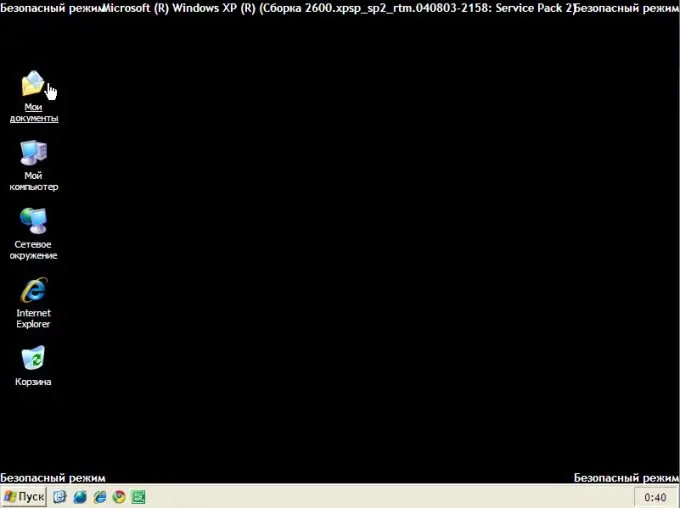
Vajalik
arvuti, klaviatuur
Juhised
Samm 1
Veenduge, et kõik CD-d, DVD-d ja USB-draivid on eemaldatud ja neile salvestatud andmeid ei kasutata.
2. samm
Avage menüü Start ja valige Lülita arvuti välja. Klõpsake rippmenüüs käsku Taaskäivita. Kui taaskäivitustoiming ei alga pikka aega, kasutage süsteemiseadmel asuvat nuppu "Taaskäivita".
3. samm
Oodake, kuni arvuti tootja andmed, mälukontroll, BIOS-i seaded jne kaovad. Need andmed ilmuvad ekraanile taaskäivitamise alguses.
4. samm
Vajutage klahvi F8, mis asub klaviatuurinuppude ülemisel real. Mõni Windowsi versioon pakub sel hetkel ise klahvi F8 vajutamist. Samuti on võimalik konfigureerida süsteemiparameetreid, mis soovitavad operatsioonisüsteemi igal käivitamisel automaatselt klahvi F8 vajutada. Teine võimalus on valida vastuse ootamise aeg.
5. samm
Mõni Windowsi versioon selles etapis võib paluda teil määrata OS-i sisaldava draivi. Valimiseks vajutage sisestusklahvi ja vajutage uuesti klahvi F8.
6. samm
Valige avanevas aknas üks turvalise alglaadimise suvanditest. See aken on must ekraan, kus on kirjas valged tähed, Windowsi alglaadimisvalikud. Turvalise režiimi valimisel laaditakse ainult põhisüsteemiteenused ja põhidraiverite komplekt.
Võrguteenuste ja draiverite lisamiseks tavalisele kompleksile valige käsk "Turvarežiim võrgudraiverite laadimisega".
Kui on vaja OS-i graafiline liides keelata, valige käsk "Safe Mode with Command Line Support". Tuleb meeles pidada, et turvarežiimis navigeerimine on võimalik ainult klaviatuuri (nooleklahvide) abil, sest hiire draiver pole põhiline.
7. samm
Pange tähele, et teie tegevusetuse puudumine laadib automaatselt konfiguratsiooni, mis kuvatakse ekraaniekraanil.






